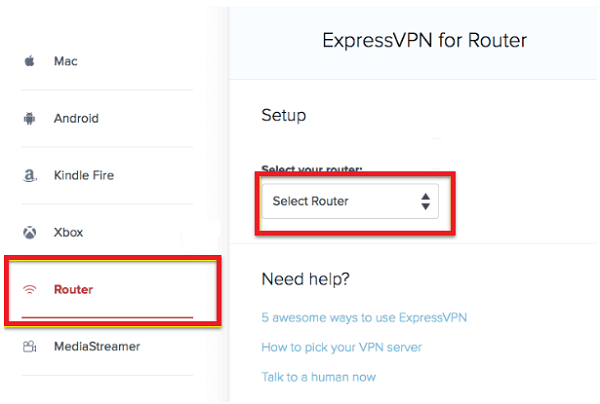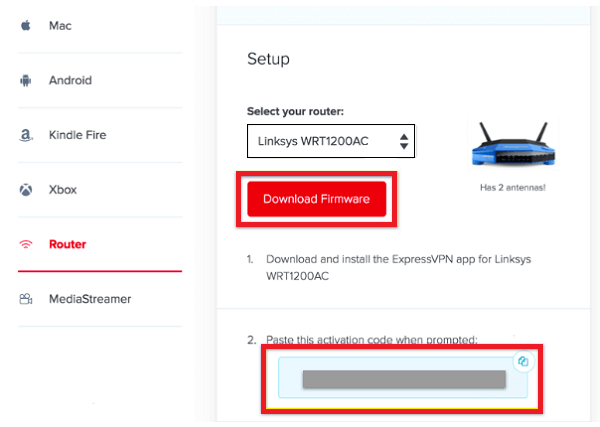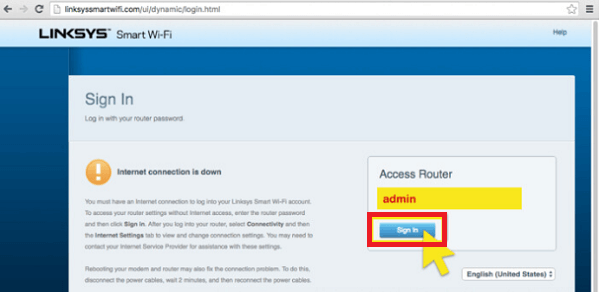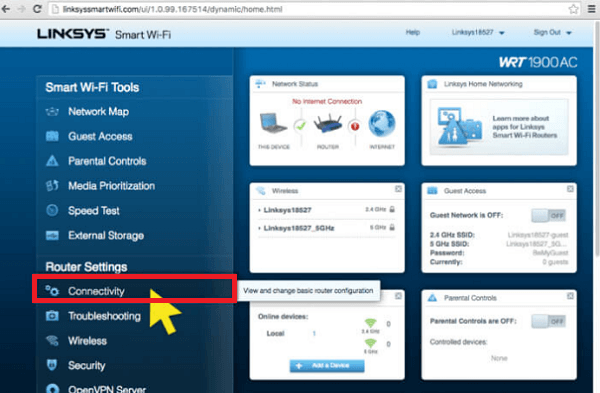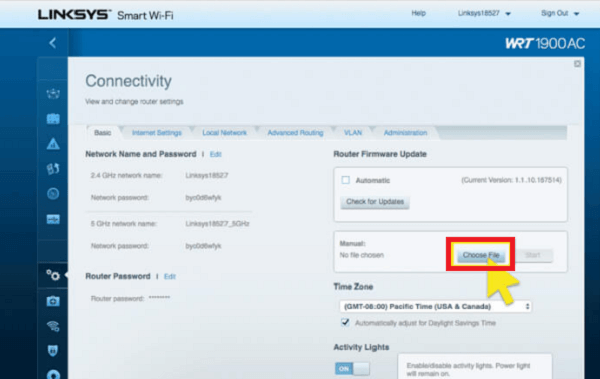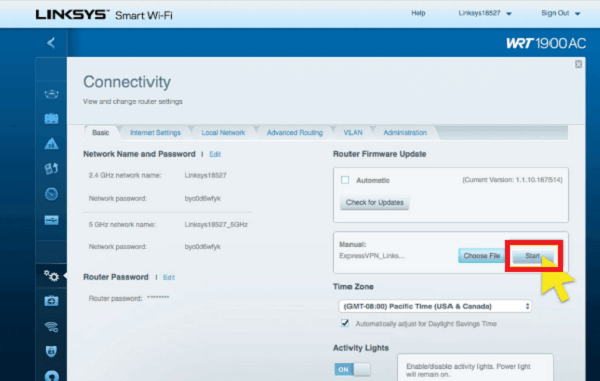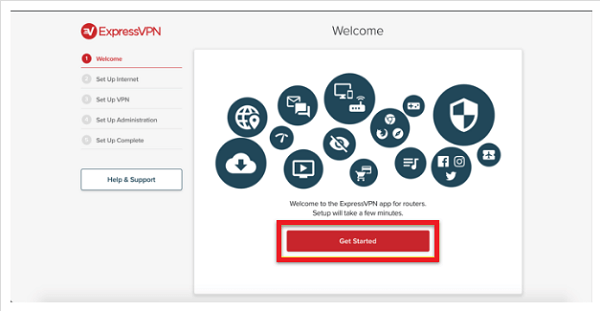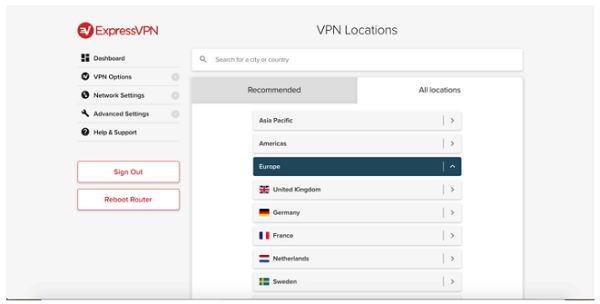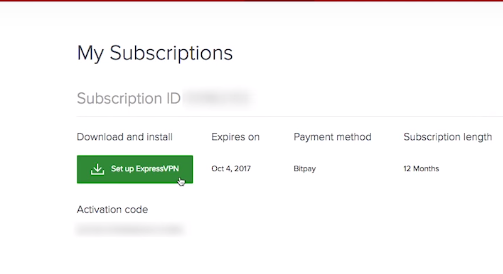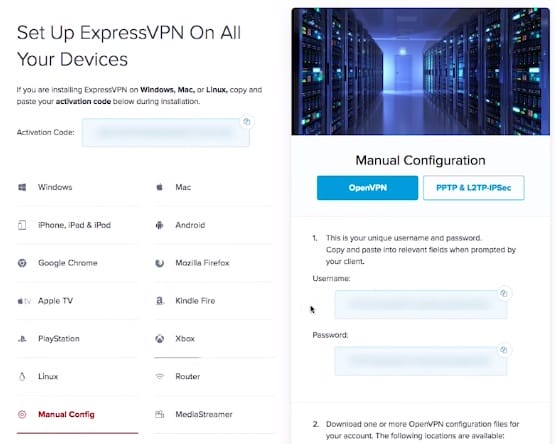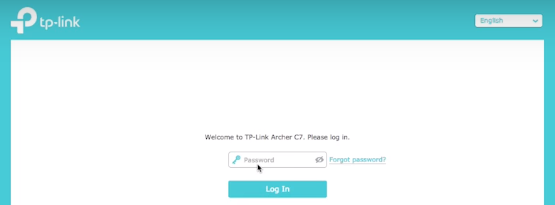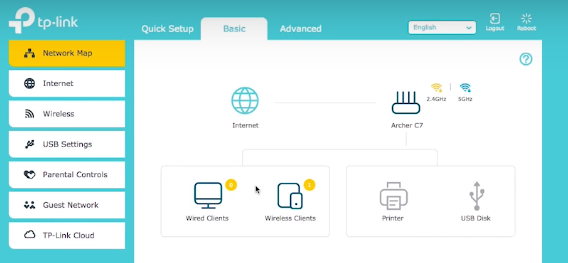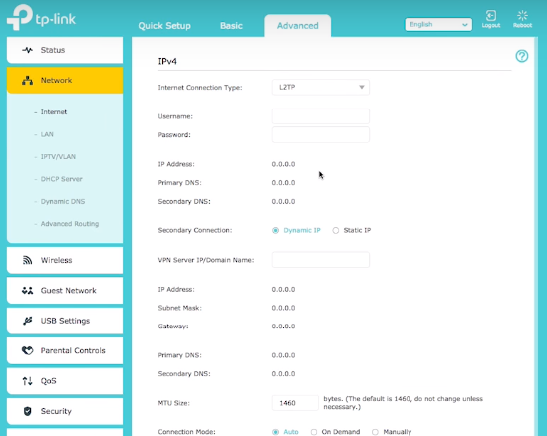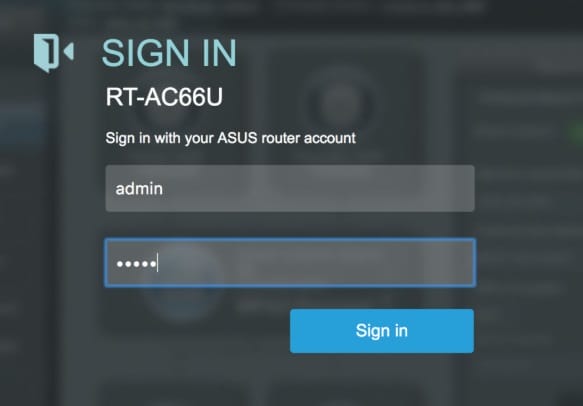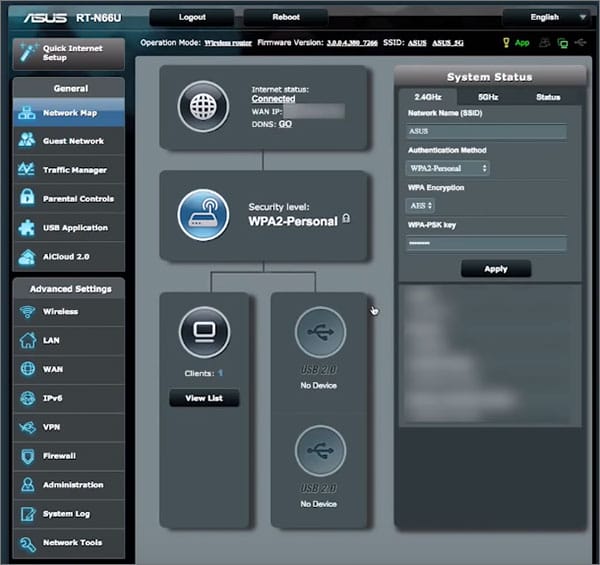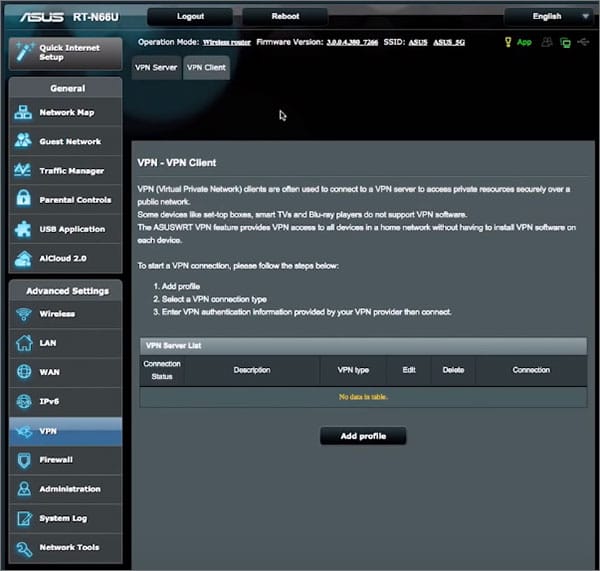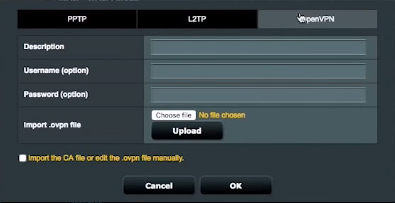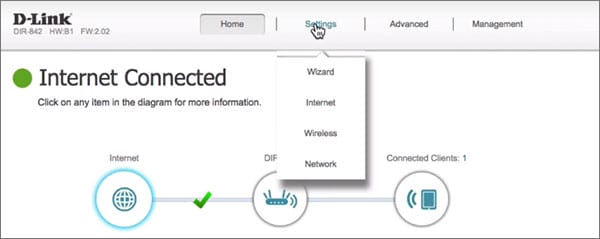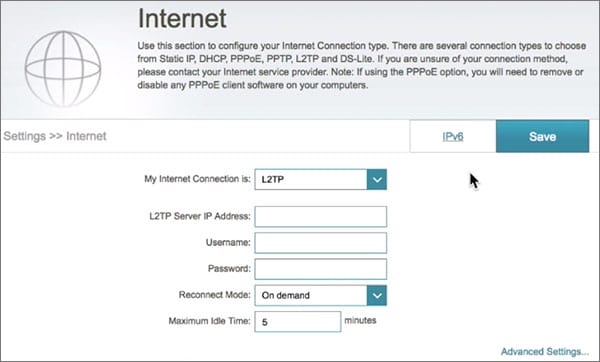Руководство по настройке маршрутизатора ExpressVPN [Linksys, TP-Link и Asus]
ExpressVPN — это самый быстрый VPN, имеющий 3000 серверов в 94 странах. Он имеет самое надежное 256-битное шифрование, функцию аварийного отключения и многое другое. Узнайте, как установить ExpressVPN на свой маршрутизатор, из этого простого руководства для начинающих.
Установка VPN непосредственно на ваш маршрутизатор, вероятно, является лучшим способом получить максимальную отдачу от вашего VPN-сервиса. Вам не нужно помнить о запуске приложения VPN, прежде чем вы начнете просматривать веб-страницы, и вы также получите неограниченное количество одновременных подключений.
Это беспроигрышный вариант.
В этом руководстве по маршрутизатору ExpressVPN будет рассказано, как установить ExpressVPN на маршрутизатор самым простым способом. Начинающие, вам повезло. После настройки ExpressVPN вы сможете подключать несколько устройств к вашему маршрутизатору Wi-Fi.
Прежде чем мы начнем, вот список маршрутизаторов ExpressVPN, чтобы вы знали, какие маршрутизаторы совместимы с этой VPN:
- Asus RT-AC56(U/R/S)
- Асус РТ-AC68U
- Асус RT-AC87U
- Линксис EA6200
- Линксис WRT1200AC
- Linksys WRT1900AC(S)
- Линксис WRT3200ACM
- Нетгир R6300v2
- Нетгир R6700v3
- Netgear Nighthawk R7000
- Netgear Nighthawk R7000P
Чтобы узнать больше о приложении ExpressVPN, ознакомьтесь с нашим подробным обзором ExpressVPN.
Как настроить приложение ExpressVPN на маршрутизаторе Linksys
Если у вас есть маршрутизатор Linksys, добавление приложения для маршрутизатора ExpressVPN поможет вам защитить вашу конфиденциальность в Интернете, скрыть исходный IP-адрес и обеспечить безопасность ваших данных. Приведенная ниже настройка маршрутизатора ExpressVPN работает только на следующих маршрутизаторах Linksys:
-
- Линксис WRT1200AC
- Линксис WRT1900AC 13J1
- Линксис WRT1900AC 13J2
- Линксис WRT1900ACS
- Линксис WRT3200ACM
- Линксис EA6200
Шаг 1. Зарегистрируйтесь в ExpressVPN или воспользуйтесь бесплатной пробной версией
Шаг 2. Нажмите «Настроить на других устройствах».
Шаг 3: Нажмите на опцию «Маршрутизатор» в левом меню, затем выберите свой маршрутизатор .
Шаг 4: Теперь нажмите «Загрузить прошивку»> «Теперь запишите свой код активации».
Шаг 5: Вам нужно будет зарегистрироваться в панели администратора маршрутизатора в Linksyssmartwifi > введите имя пользователя admin и нажмите «Войти ».
Шаг 6. Когда панель откроется, нажмите «Подключение».
Шаг 7: В разделе «Обновление прошивки маршрутизатора — вручную» нажмите вкладку «Выбрать файл».
Шаг 8. Теперь загрузите прошивку ExpressVPN, которую вы загрузили на шаге 4 этого руководства по маршрутизатору для ExpressVPN.
Шаг 9: Нажмите «Пуск» и следуйте инструкциям > Ваш маршрутизатор перезагрузится .
Шаг 10. Теперь вам нужно подключиться к Wi-Fi маршрутизатора, а затем посетить этот веб-сайт .
Шаг 11. Теперь нажмите «Начать», чтобы настроить ExpressVPN на маршрутизаторе .
Шаг 12. Вставьте код активации ExpressVPN, который вы получили на шаге 4 .
Шаг 13: На том же веб-сайте выберите местоположение сервера и нажмите «Подключиться».
Эти шаги позволят ExpressVPN работать на различных маршрутизаторах Linksys. Теперь вам никогда не придется беспокоиться о включении ExpressVPN перед потоковой передачей Netflix с помощью ExpressVPN. Но на случай, если что-то пойдет не так, вы можете ознакомиться с нашим неработающим руководством ExpressVPN, чтобы узнать об общих шагах по устранению неполадок. Вы также можете ознакомиться с обзором IPVanish VPN, так как он предлагает неограниченное количество одновременных подключений.
См. также: Сравнение ExpressVPN и IPVanish.
Получите 30-дневную гарантию возврата денег ExpressVPN
Как настроить ExpressVPN на роутере TP-Link
Во-первых, давайте посмотрим, как вы можете настроить ExpressVPN на маршрутизаторе TP-Link из-за того, насколько часто это устройство встречается в этом руководстве по маршрутизатору ExpressVPN.
Для этого устройства для настройки можно использовать только протокол L2TP, что далеко не идеально с точки зрения безопасности и надежности. Тем не менее, вот шаги, которые настолько просты, что вам потребуется всего 5 минут, если вы правильно выполните все из них, как указано в этом руководстве по маршрутизатору ExpressVPN.
- Войдите в систему, используя данные для входа в свою учетную запись, чтобы настроить ExpressVPN на своем маршрутизаторе.
- Нажмите «Настроить ExpressVPN».
- На следующем экране нажмите «Ручная настройка». Запишите имя пользователя, пароль и адреса серверов, показанные в правой части экрана, так как эта информация понадобится вам позже.
-
Теперь введите URL-адрес панели администратора вашего маршрутизатора в браузере, чтобы перейти на страницу настроек для настройки.
-
Введите данные для входа в свой маршрутизатор, когда будет предложено
-
На боковой панели выберите Сеть > Интернет.
- В меню «Подключение к Интернету» выберите L2TP и введите имя пользователя, пароль и адреса VPN-сервера, которые вы записали на шаге 3, в соответствующие поля на экране выше.
- Установите для режима подключения значение «Вручную» и нажмите «Подключить», затем «Сохранить».
IP-адрес и первичный DNS изменятся на ненулевые значения, если подключение будет успешным. Это займет несколько секунд. Если значения останутся 0.0.0.0, вы не сможете получить доступ к Интернету. Чтобы отключиться от VPN-сервера, нажмите кнопку «Отключить», которая появится рядом с кнопкой «Подключиться», которую вы нажали ранее на шаге 9.
Получите 30-дневную гарантию возврата денег ExpressVPN
Как настроить ExpressVPN на маршрутизаторах ASUS
ExpressVPN совместим с различными моделями роутеров Asus. Вы можете использовать ExpressVPN на своем маршрутизаторе, используя протокол OpenVPN, который превосходит L2TP с точки зрения безопасности и надежности.
Чтобы настроить ExpressVPN на маршрутизаторе Asus, сначала необходимо выполнить те же действия до шага 5, как показано выше в этом руководстве по маршрутизатору ExpressVPN. Однако на шаге 3 вам теперь нужно будет нажать «OpenVPN» и загрузить под ним файлы конфигурации .ovpn. Эти файлы понадобятся вам при настройке ExpressVPN на маршрутизаторе ASUS.
Прочтите ниже остальные шаги, описанные в этом руководстве по маршрутизатору ExpressVPN:
-
Откройте панель администратора маршрутизатора Asus, введя соответствующий URL-адрес в браузере (обычно это 192.168.1.1, если вы его не изменили).
-
Введите имя пользователя и пароль
-
На боковой панели нажмите VPN в разделе «Дополнительные настройки».
-
Нажмите на вкладку VPN-клиент вверху и нажмите Добавить профиль.
-
Перейдите на вкладку OpenVPN и введите следующие данные:
а) Описание: Выберите любое имя для VPN-подключения.
б) Имя пользователя: вставьте имя пользователя, которое вы скопировали со страницы настройки ExpressVPN, как и раньше (см. шаг 3 TP-link)
в) Пароль: вставьте пароль таким же образом
г) Теперь загрузите файл конфигурации .ovpn, который вы скачали ранее.
-
Нажмите «ОК», чтобы добавить профиль VPN, затем нажмите «Активировать».
Проверьте свой IP-адрес и местоположение, чтобы убедиться, что VPN-подключение работает. Если вы хотите изменить VPN-сервер, вам нужно будет загрузить другой файл конфигурации «.ovpn» на шаге 5 выше и использовать соответствующие имя пользователя и пароли. На этом настройка ExpressVPN на маршрутизаторах Asus должна быть завершена. Если вы выполнили все шаги, описанные в этом руководстве по маршрутизатору ExpressVPN, у вас не должно возникнуть никаких проблем.
Получите 30-дневную гарантию возврата денег ExpressVPN
Как настроить ExpressVPN на маршрутизаторах D-Link
Вы можете настроить ExpressVPN с протоколом L2TP на маршрутизаторах D-Link. Еще раз выполните шаги, показанные при установке TP-Link, до шага 5 (обратите внимание на адреса серверов и данные для входа в PPTP и L2TP-IPSec).
-
Перейдите в «Настройки» > «Интернет».
а) IP-адрес сервера L2TP: вставьте адрес сервера, который вы скопировали на шаге 3 TP-Link.
б) Имя пользователя: вставьте имя пользователя, как указано выше.
c) Пароль: вставьте пароль, скопированный выше.
г) Режим повторного подключения: по запросу
д) Максимальное время простоя: 1
-
Нажмите Сохранить
После сохранения этих изменений вы будете подключены к ExpressVPN. Разве это не было легко? Если вам понравилось это руководство, вы также можете ознакомиться с руководствами по настройке ExpressVPN для Roku, FireStick и Kodi.
Получите 30-дневную гарантию возврата денег ExpressVPN
ExpressVPN на других популярных роутерах
ExpressVPN также поддерживает несколько других маршрутизаторов, таких как маршрутизаторы DD-WRT, Tenda и Sabai. Однако для некоторых типов маршрутизаторов вы можете настроить ExpressVPN только через Mediastreamer, который не является настоящей службой VPN, а скорее DNS-прокси.
Инструкции по настройке других маршрутизаторов, совместимых с ExpressVPN, вы можете найти на официальной странице поддержки. Если вы обнаружите, что ExpressVPN вам не подходит, вы всегда можете отменить подписку и получить полный возврат средств.
Почему вы должны использовать ExpressVPN на маршрутизаторе?
Поскольку VPN-сервисы эффективно защищают устройство/компьютер, подключенный к VPN-серверу, с помощью современного шифрования, имеет смысл поднять эту защиту только на один уровень выше, окутав все ваши устройства жестким покровом невидимости.
Кроме того, настройка VPN на вашем маршрутизаторе может быть очень полезной, если вы живете в стране с жесткими ограничениями, такой как Китай, где вы не рискуете случайно не подключиться к VPN. Кстати, ExpressVPN работает в Китае. Если это ваша цель, то настройка хорошего VPN на вашем маршрутизаторе стоит времени и усилий, необходимых для запуска и работы этой комбинации VPN + маршрутизатор.
Более того, удобство простого подключения VPN к маршрутизатору слишком хорошо, чтобы его упускать. Это связано с тем, что после того, как вы успешно настроили свой маршрутизатор на VPN, вам нужно будет только подключить свои устройства к Wi-Fi, и это автоматически сделает все ваши устройства бенефициарами защиты и возможностей разблокировки ExpressVPN.
Часто задаваемые вопросы
Да, установка ExpressVPN — это самый надежный и быстрый способ настроить VPN на роутере. Если у вас есть несовместимый маршрутизатор, вы можете либо приобрести предварительно настроенный маршрутизатор, либо настроить ExpressVPN вручную с использованием протоколов L2TP и OpenVPN.
Большинство стандартных маршрутизаторов Wi-Fi поддерживают функцию сквозного VPN. Это означает, что удаленный пользователь может пройти через маршрутизатор и подключиться к серверу VPN. Пользователь входит в систему вручную, используя программное обеспечение на своем устройстве.
Чтобы определить, совместим ли ваш маршрутизатор с VPN, вам нужно просмотреть руководство вашего маршрутизатора или Google. Если вы используете модем, предоставленный вашим интернет-провайдером, весьма вероятно, что вы не сможете использовать свой маршрутизатор в качестве VPN-клиента.
Ниже приведены лучшие маршрутизаторы для вашего VPN-подключения:
- Netgear R7800 Nighthawk DD-WRT.
- Нетгир Найтхок XR500.
- Линксис WRT AC3200.
- Синология RT2600ac.
- TP-Link Лучник A7.
Последние мысли
Это довольно простой процесс настройки ExpressVPN на таких маршрутизаторах, как Linksys, TP-Link, D-Link, Asus и других. Учитывая удобство и общую защиту ваших устройств, запуск ExpressVPN на вашем маршрутизаторе может значительно повысить ценность, гарантируя вашу безопасность в Интернете и сохраняя вашу конфиденциальность в пределах вашего личного пространства. Если ExpressVPN правильно настроен на вашем маршрутизаторе, вы сможете скачивать торренты через ExpressVPN и наслаждаться полной свободой в Интернете.
Мы надеемся, что это руководство по маршрутизатору ExpressVPN оказалось полезным для вас. Сообщите нам, если мы что-то упустили, в комментариях. Кроме того, не стесняйтесь отправлять статьи, связанные с отзывами.